Как очистить компьютер от мусора стандартными средствами Windows. Утилита для очистки ПК!
Как очистить компьютер от мусора стандартными средствами Windows. Утилита для очистки ПК!
Здравствуйте. Сегодня мы с вами поговорим о том, как очистить наш компьютер от мусора, при этом не используя сторонних утилит, а пользуясь только стандартными средствами Windows. Всем приятного просмотра. Поехали…
Ссылка на программу CCleaner https://goo.gl/pTMD2K
Желающим обменять электронные деньги по самому
выгодному курсу, рекомендую воспользоваться сервисом мониторинга обменных пунктов BestChange. Ссылка на сервис https://goo.gl/7O35wr
Ссылка на мою партнетрку https://goo.gl/qMO2SE
Команда cleanmgr.exe
Мои группы в соц сетях
VK https://vk.com/comphelppp
OK https://ok.ru/comphelpko
FB https://www.facebook.com/comphelper/?ref=aymt_homepage_panel
Всем привет. С вами канал Comp Help. И сегодня в небольшом видео мы с вами поговорим о том как очистить ваш ПК от мусора, не используя сторонних программ а используя только средства самой операционной системы Windows. И так, в системе Windows есть встроенный чистильщик Работает он не всегда идеально, но если вы не так часто пользуетесь компьютером или нет возможности установить на компьютер стороннюю утилиту для очистки, то можно воспользоваться встроенным чистильщиком. Работает он начиная с Windows 7 и выше. И чтобы его запустить нам нужно нажать на сочетание клавиш Win+R и вписать здесь команду cleanmgr.exe. Текст данной команды будет в описании под этим видео. После чего нажимаем Энтер и попадаем в меню в котором нас просит выбрать диск на котором будет произведено сканирование мусора. После анализа вам будет предоставлен отчет с возможностью выбора что удалять. В принципе галочками можно отметить все пункты. После выбора, подтверждаем что вы точно хотите удалить эти файлы. И в результате, жесткий диск быстро очищен от большинства мусора и временных файлов. И минус данной утилиты в том что она не очень хорошо сканирует систему и многие файлы пропускает. Чтоб удалить весь мусор воспользуйтесь сторонними утилитами, такими как например C Cleaner. Ссылка на него будет также в описании под этим видео. А у меня на этом все. Всем спасибо за просмотр, кому понравилось или было полезно это видео ставьте лайк, кому не понравилось ставьте дислайк, также пишите в комментариях кому что не понятно, делитесь этим видео с друзьями в соц сетях и подписывайтесь на мой канал, а также на мои группы Вконтакте Одноклассниках И Фейсбуке. Все ссылки в описании. Всем пока и до встречи в следующих видео!
Мои другие видео:
Работа с драйверами https://www.youtube.com/playlist?list=PL3P2LIYLu6aeRQjg9CLKf5rIgBFLBbfdT
Удаление вирусов https://www.youtube.com/playlist?list=PL3P2LIYLu6adB_uco_IOYr6hsRb2ZN6Wr
Оптимизация системы Windows https://www.youtube.com/playlist?list=PL3P2LIYLu6aexaIoRKtygJ-tLUgfXmjWP
Ссылка на мой канал https://www.youtube.com/channel/UCoIOoI4pwfaKyYrtTt-u2eg
Последние сообщения
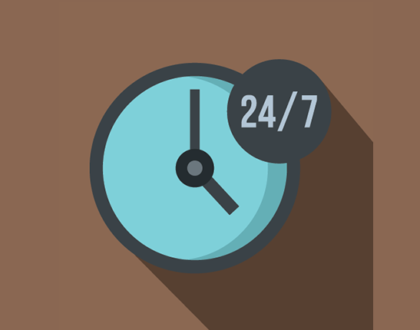
127 полезных и бесплатных онлайн академий
24.04.2019
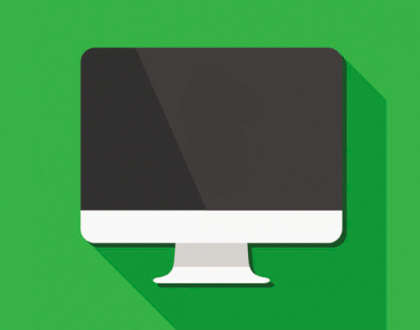
Ресурсы для objective-C программистов
21.03.2018

